Jednou z alternatív pre komunikáciu prostredníctvom emailových správ je aplikácia Pošta. Aplikácia je integrovaná v operačnom systéme Windows 10. Vyskúšali sme ju a v nasledujúcich riadkoch prinášame návod, ako využiť jej služby s podporou čítača obrazovky. Testovali sme verziu aplikácie v systéme Windows 10 ver. 1909, ktorá je aktualizáciou z jesene 2019. Ako čítač sme použili NVDA 2019.1 a JAWS 2019.
Spustenie
Aplikáciu nájdeme na Paneli úloh alebo v ponuke štart pod názvom Pošta. Potvrdením zástupcu je aplikácia spustená a kurzor sa nachádza v zozname správ v priečinku Doručená pošta. Ak nemáme nastavenú správu žiadneho emailového konta, zoznam je prázdny.
Orientácia v aplikácii
V prostredí aplikácie sa pohybujeme stláčaním tabulátora. Prechádzame postupne medzi tlačidlami jednotlivých funkcií a zoznamom správ, ak sú nejaké zobrazené. Zrýchlená navigácia, ktorú poznáme z iných aplikácií, tu nie je podporená. V zozname správ sa presúvame medzi správami šípkami nadol alebo nahor. Aplikácia má jednotný dizajn s inými Windows aplikáciami a tak obsahuje pás s nástrojmi organizovanými do kariet nazývaný Ribbon. Tento pás kariet je dostupný v dialógu pre napísanie novej správy. Kurzor presunieme na panel stlačením ľavého Alt. Orientácia medzi kartami a v rámci nich prebieha šípkami a tabulátorom.
Čítanie správ
V zozname správ nájdeme šípkou nadol alebo nahor správu, o ktorú máme záujem. Otvoríme ju stlačením Enter. Obsah správy sa zobrazí na samostatnom paneli. V obsahu správy sa orientuje smerovými šípkami, ako aj tabulátorom. Tabulátorom nájdeme aj dostupné funkcie pre reakciu na správu či archivovanie, presun alebo odstránenie správy. Funkcie sú dostupné aj vo forme kontextovej ponuky. Obsah kontextovej ponuky v detaile správy je ťažko čitateľný s čítačom obrazovky. Akcie pre správu sprístupnime stlačením ľavého Alt. Orientujeme sa medzi nimi šípkami doľava a doprava. Do tela správy sa vrátime stlačením Esc alebo ľavého Alt. Panel s obsahom správy zatvoríme stlačením Esc.
Nová správa
Novú správu napíšeme nasledujúcim postupom:
- Stlačíme Ctrl+n. Otvorí sa panel pre napísanie novej správy. Kurzor sa nachádza v poli pre zadanie emailovej adresy adresáta, ktorému je správa určená.
- Tabulátorom prechádzame jednotlivé polia pre zadanie atribútov správy. Vyplníme ďalších adresátov, ak nejakí sú. Presunieme sa na pole Predmet a vyplníme ho. Následne sa presunieme tabulátorom do tela správy. Čítač oznámi „dokument“. Napíšeme samotný obsah správy.
- Ak chceme priložiť prílohu: stlačíme ľaví Alt – presun na pás s nástrojmi, šípkou doľava nájdeme kartu Vložiť a šípkou nadol tlačidlo Súbory. Potvrdíme ho. Zobrazí sa dialóg na vyhľadanie a výber súboru z úložného priestoru počítača. Súbor vyhľadáme a potvrdíme.
- Odošleme správu stlačením Alt+s alebo Ctrl+Enter.
Presun medzi priečinkami a kontami
Aplikácia Pošta umožňuje (tak ako iné aplikácie na správu elektronickej pošty) využívanie a správu viacerých kont a v nich správu priečinkov so správami. V danej chvíli zobrazuje správy iba z jedného priečinka. Ak chceme zmeniť zobrazenie, nájdeme tlačidlo Priečinky. Jeho potvrdením sa zobrazí zoznam dostupných kont a priečinkov. Šípkami si vyberieme požadovaný a potvrdíme stlačením Enter.
Pridanie konta
Pre pridanie ďalšieho emailového konta nájdeme a potvrdíme tlačidlo Nastavenia a následne Spravovať kontá. Aplikácia sa nás opýta na to, od ktorého poskytovateľa chceme pridať konto. Po výbere postupujeme štandardným spôsobom a zadáme prihlasovacie meno a heslo. Ak je všetko ideálne, nastavenie a súlad medzi aplikáciou Pošta a poskytovateľom služieb pre emailovú komunikáciu prebehne na pozadí a my sme informovaní už iba o zdarnom priebehu. Ak to nejde ideálne, s nastavením sa musíme trochu popasovať. My sme pridávali konto gmail. Google vyhodnotil aplikáciu Pošta ako malo bezpečnú a teda automatické a hladké nastavenie komunikácie sa nekonalo. Museli sme v nastaveniach gmail účtu povoliť prístup pre menej zabezpečené aplikácie. Následne to už išlo hladko.
Záver
Aplikácia Pošta je jednoduchá a dobre ovládateľná aplikácia pre správu emailovej komunikácie. Je určená na základné úkony, preto od nej netreba očakávať rôzne pokročilejšie funkcie, ktoré poznáme z programu Mozilla Thunderbird či Outlooku. Jej výhodou je, že je súčasťou operačného systému Windows 10. Nevýhodou je, že nemáme vplyv na aktualizácie. V dôsledku toho sa môžu vyskytnúť chvíle, keď po niektorej aktualizácii bude aplikácia viac či menej neprístupná pre používateľov s čítačom obrazovky. Veríme však, že by takéto situácie nemali nastať. Aplikácia je rovnako dobre prístupná pri práci s čítačom JAWS aj NVDA.

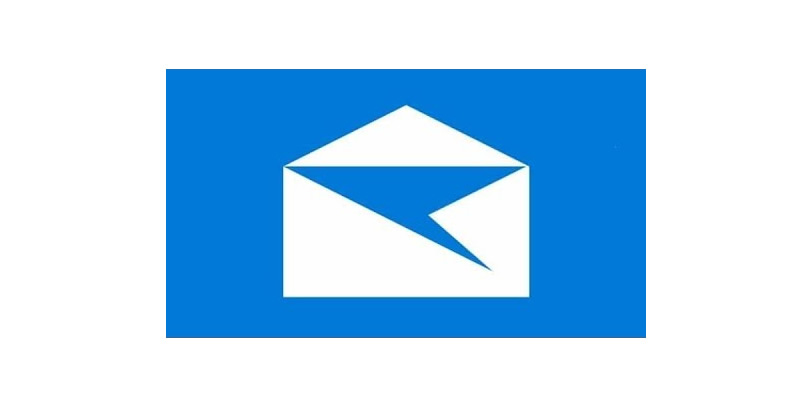
Pri používaní Pošty si ale treba dať pozor na veľmi nemilú vec. E-maily cez tohto „klienta“ boli posielané často s niekoľkohodinovým oneskorením oproti iným programom určeným na správu e-mailov. Vzhľadom na to, že e-maily využívam aj pri svojej práci, toto bolo veľmi obmedzujúce a musela som Poštu prestať používať.
Mne sa nedá z windowspošty odoslať email. Nepomohla ani asistencia Microsoft-u a reinštalácia w10.